ps中如何快速扣取图片中的字体,及给字体换颜色
1、首先打开ps软件,选择文件---》打开,打开要扣取图片的文字。

3、在上方的菜单栏中点击 选择---》色彩范围,会弹出色彩范围的调整窗。

4、选择取样颜色,然后吸取字体颜色。
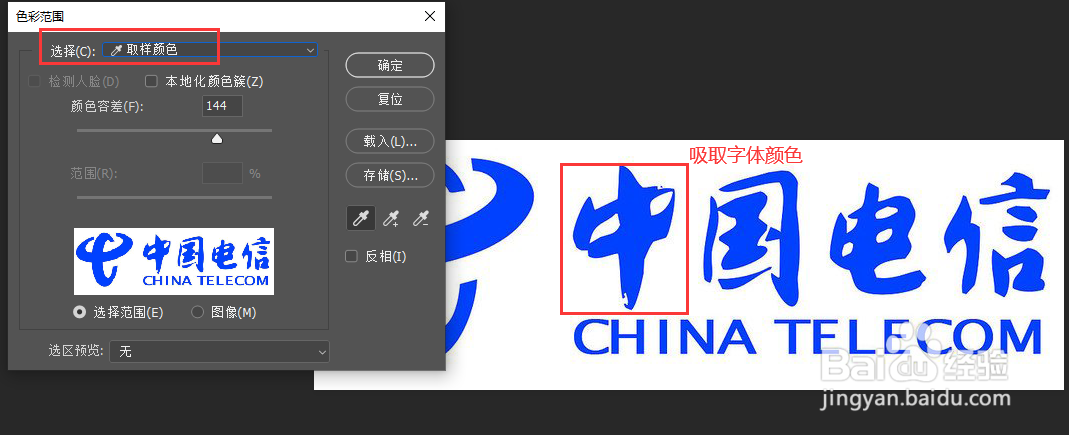
6、点击确定,会看到文字形成了选区,再按ctrl + j 复制,图片中的文字就被扣取出来了。

7、图片中的文字扣取出来了,那又怎么变更文字的颜色呢?按住ctrl键,同时用鼠标点击该图层的缩略图,对文字形成选区。


1、首先打开ps软件,选择文件---》打开,打开要扣取图片的文字。

3、在上方的菜单栏中点击 选择---》色彩范围,会弹出色彩范围的调整窗。

4、选择取样颜色,然后吸取字体颜色。
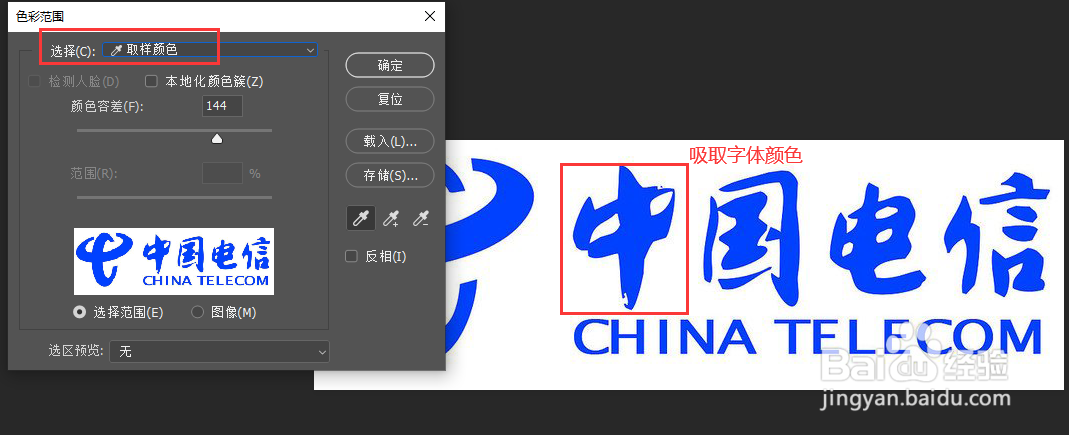
6、点击确定,会看到文字形成了选区,再按ctrl + j 复制,图片中的文字就被扣取出来了。

7、图片中的文字扣取出来了,那又怎么变更文字的颜色呢?按住ctrl键,同时用鼠标点击该图层的缩略图,对文字形成选区。

